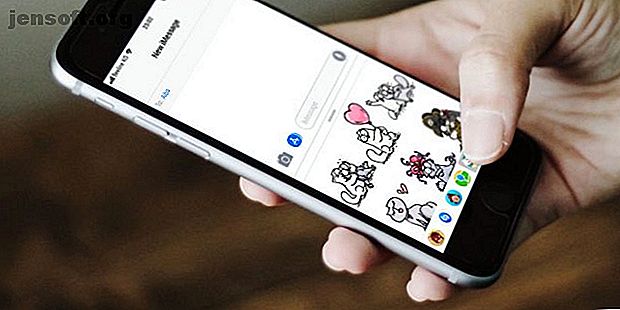
अपने कंप्यूटर पर एसएमएस पाठ संदेश कैसे देखें और भेजें
विज्ञापन
इंस्टैंट मैसेजिंग की शुरुआत के बावजूद, बैंक अलर्ट जैसे उद्देश्यों के लिए एसएमएस आपके डिजिटल जीवन में महत्वपूर्ण भूमिका निभाता है। दुर्भाग्य से, अधिकांश फोन के लिए, डेस्कटॉप पर एसएमएस वार्तालापों को प्रबंधित करने का कोई सीधा तरीका नहीं है।
आमतौर पर बहुत लंबे समय तक एसएमएस संदेशों की जांच में देरी करना अच्छा नहीं है, क्योंकि इससे आपके वर्कफ़्लो में बाधा उत्पन्न हो सकती है। सौभाग्य से, ऐसे तरीके हैं जिनसे आप अपने कंप्यूटर के आराम से टेक्स्ट संदेश देख और भेज सकते हैं।
कंप्यूटर पर अपने एसएमएस संदेशों की जांच के लिए यहां सर्वश्रेष्ठ एप्लिकेशन हैं।
1. iMessage (iOS, Mac)

iOS उपयोगकर्ताओं के लिए यह आसान है। Apple वैकल्पिक एसएमएस क्लाइंट की अनुमति नहीं देता है, इसलिए प्रीलोडेड मैसेजिंग ऐप के साथ रहना होगा। जबकि इसमें कुछ डाउनसाइड्स हैं, डिफ़ॉल्ट एसएमएस ऐप एक मेजबान के साथ काम करता है। और उनमें से एक क्लाउड सिंक है जो आपको अपने मैक के मूल मैसेजिंग ऐप से एसएमएस संदेशों को पढ़ने या उत्तर देने की अनुमति देता है।
यदि आप पहले से ही मैसेजिंग ऐप का उपयोग कर रहे हैं, लेकिन एक मैक से बातचीत देखने में असमर्थ हैं, तो आपको अपने फोन पर iCloud सिंक को सक्षम करना होगा। ऐसा करने के लिए, सेटिंग> [आपका नाम]> iCloud और वहां जाएं, संदेश चालू करें।
अफसोस की बात है कि विंडोज यूजर्स के पास इसके लिए कोई विकल्प नहीं है, अगर उनके पास आईफोन है। और अगर आपके पास Android डिवाइस है, तो आप iMessage का उपयोग Mac और AirMessage के साथ कर सकते हैं। Android पर AirMessage के साथ iMessage का उपयोग कैसे करें और Mac के साथ Android पर iMessage का उपयोग कैसे करें। AirMessage और Mac iMessage केवल Apple डिवाइस पर आधिकारिक रूप से उपलब्ध है। AirMessage का उपयोग करके, अब आप अपने Android डिवाइस पर iMessage का आनंद ले सकते हैं। अधिक पढ़ें ।
2. Google Voice (वेब)

Google Voice सब्सक्राइबर्स के पास आधिकारिक वेब ऐप के माध्यम से अपने संदेश देखने का विकल्प है। आप नए संदेश लिख सकते हैं और यह मीडिया पूर्वावलोकन का भी समर्थन करता है। उसी पृष्ठ पर, आपके पास अपने फ़ोन लॉग्स, वॉइसमेल और भी बहुत कुछ है।
इसका उपयोग करने के लिए, आपको अपने पीसी पर Google Voice वेबसाइट पर जाना होगा, अपने खाते में साइन इन करना होगा, और आप सभी सेट हो जाएंगे।
सूची के अन्य समाधानों के विपरीत, Google Voice के वेब ऐप को लगातार फोन कनेक्शन की आवश्यकता नहीं होती है, क्योंकि आपकी सभी वार्तालाप Google के सर्वर पर संग्रहीत हैं। लेकिन दुर्भाग्य से, यह अभी के लिए संयुक्त राज्य तक ही सीमित है।
3. Android संदेश (Android)
स्टॉक एंड्रॉइड, एंड्रॉइड संदेश चलाने वाले फोन के लिए Google का डिफ़ॉल्ट एसएमएस ऐप, एक वेब क्लाइंट भी है। इसमें एक सामग्री डिजाइन विषय और एक परिचित दो-स्तंभ लेआउट है।
इसके अलावा, आप सेटिंग से डार्क मोड को सक्षम कर सकते हैं। आपके ब्राउज़र से सूचनाएं प्राप्त करने का विकल्प भी है। तुम भी वेब अनुप्रयोग से ही निजी और समूह बातचीत दोनों शुरू कर सकते हैं।
आरंभ करने के लिए, Android संदेश वेबसाइट खोलें। एक बार वहाँ, अपने फोन पर और तीन-डॉट मेनू के तहत संदेश ऐप को आग लगा दें, वेब के लिए संदेश टैप करें। चरणों का पालन करें और आपको कुछ सेकंड में ऑनलाइन होना चाहिए।
यदि आप एंड्रॉइड मैसेज इंस्टॉल करना चाहते हैं और आपके पास एक संगत फोन नहीं है, तो नवीनतम एपीके फाइल को साइडलोड करने का प्रयास करें।
Download: Android संदेश | संदेश APK (निःशुल्क)
4. पुष्बुलेट (Android)


अपने फ़ोन से पीसी पर फ़ाइलें और मिरर नोटिफिकेशन जल्दी से साझा करने देने के अलावा, Pushbullet में एक समर्पित एसएमएस टैब भी है। आपको अपनी सभी मौजूदा बातचीत वहां मिलेंगी, और पाठ और मीडिया दोनों के साथ देख या उत्तर दे सकते हैं।
क्या अधिक है, आपके पास एक मौजूदा संपर्क या किसी भी फोन नंबर पर एक नया पाठ संदेश भेजने की क्षमता है।
यदि आपने Pushbullet की सेटअप प्रक्रिया के दौरान SMS मिररिंग को सक्षम नहीं किया है, तो अपने फ़ोन पर ऐप लॉन्च करें। फिर, नेविगेशन दराज को प्रकट करने और एसएमएस चुनने के लिए बाएं किनारे से स्वाइप करें। SMS समन्वयन सक्षम करें और आपसे आवश्यक अनुमतियां देने को कहा जाएगा। एक बार खत्म हो जाने के बाद, आपको सभी सेट करना चाहिए।
आपके कंप्यूटर पर, आपके संदेश देखने के कई तरीके हैं। आप डेस्कटॉप एप्लिकेशन या ब्राउज़र एक्सटेंशन डाउनलोड कर सकते हैं या Pushbullet वेबसाइट पर साइन इन कर सकते हैं। ध्यान दें कि आप प्रति माह 100 संदेशों तक सीमित हैं जब तक कि आप Pushbullet की महंगी प्रो योजना के लिए भुगतान नहीं करते हैं।
डाउनलोड: Pushbullet एप्लिकेशन (नि: शुल्क, उपलब्ध सदस्यता)
5. पल्स एसएमएस (Android)
पल्स एक तृतीय-पक्ष एसएमएस क्लाइंट है जो उन्नत सुविधाओं की भीड़ प्रदान करता है। जिसमें पासवर्ड चुनने, पासवर्ड सुरक्षा, Giphy एकीकरण, वेब लिंक के लिए पूर्वावलोकन, निफ्टी शॉर्टकट की एक टन और निश्चित रूप से आपके कंप्यूटर से एसएमएस संदेशों को प्रबंधित करने की क्षमता शामिल है। पल्स वेब ऐप एंड्रॉइड संदेशों के समान कार्य करता है और आपको आवश्यक सभी साधनों के साथ एक आधुनिक, स्वच्छ सौंदर्यशास्त्र के साथ आता है।
हालांकि, ये पूरक विशेषताएं मुफ्त नहीं हैं। उपकरणों में अपने एसएमएस वार्तालापों को सिंक्रनाइज़ करने के लिए, पल्स एक वर्ष के लिए $ 1 या $ 6 का मासिक शुल्क लेता है। वैकल्पिक रूप से, आप आजीवन पहुंच के लिए $ 11 का एक बार शुल्क का भुगतान कर सकते हैं।
डाउनलोड: पल्स एसएमएस (मुफ्त, सदस्यता उपलब्ध)
6. माइटीटेक्स्ट (Android)
यदि आप एक व्यापक प्लेटफ़ॉर्म की तलाश कर रहे हैं और व्यावसायिक उद्देश्यों के लिए एक एसएमएस ऐप की योजना बना रहे हैं, तो MightyText आज़माएं। आपको अपने कंप्यूटर से टेक्स्ट देने के साथ, MightyText में एक एसएमएस शेड्यूलर, एक मल्टी-विंडो मोड जैसी उपयोगिताओं की बहुतायत है, जहां आप एक बार में कई चैट में भाग ले सकते हैं, और बहुत कुछ।
MightyText पुष्पकलेट की पेशकश के साथ बहुत कुछ कर सकता है, जिसमें अधिसूचना मिररिंग भी शामिल है। क्योंकि मुफ्त संस्करण के लिए एक मासिक कैप है जो आप कितने एसएमएस संदेश भेज सकते हैं, आपको असीमित एक्सेस के लिए सदस्यता खरीदनी होगी। यह एक वेब ऐप और लगभग सभी ब्राउज़रों के लिए एक्सटेंशन के रूप में उपलब्ध है।
डाउनलोड: MightyText (नि : शुल्क, उपलब्ध सदस्यता)
एंड्रॉइड और मैक के बीच निरंतरता के लिए ऐप
हमारे द्वारा चर्चा की गई अधिकांश ऐप Android उपयोगकर्ताओं के लिए बनाई गई हैं क्योंकि Apple तृतीय-पक्ष SMS क्लाइंट की अनुमति नहीं देता है। IOS और macOS के बीच Apple की निरंतरता की विशेषताएं आमतौर पर आपकी मल्टी-डिवाइस की जरूरतों को पूरा करने के लिए पर्याप्त हैं।
शुक्र है, एंड्रॉइड के विस्तृत पारिस्थितिकी तंत्र का मतलब है कि आप आसानी से उन को दोहरा सकते हैं। यहां एंड्रॉइड और एक मैक के बीच निरंतरता के लिए कुछ बेहतरीन ऐप हैं और कुछ शांत सेवाएं हैं जो एसएमएस का अच्छा उपयोग करती हैं।
यदि आप वेब-आधारित सेवा का उपयोग करके अपने कंप्यूटर से एसएमएस भेजना चाहते हैं, तो सेल फोन (एसएमएस) पर मुफ्त टेक्स्ट संदेश भेजने के लिए Send साइटें सेल फोन (एसएमएस) पर मुफ्त टेक्स्ट संदेश भेजने के लिए एसएमएस पाठ संदेश अभी भी उपयोगी हैं! ये टेक्स्टिंग वेबसाइट आपको मुफ्त में अपने कंप्यूटर से एसएमएस संदेश भेजने देंगी। और पढ़ें, इन विकल्पों को आज़माएं:
इसके बारे में अधिक जानें: Android ऐप्स, Google Voice, iMessage, इंस्टेंट मैसेजिंग, iOS ऐप्स, SMS।

